微软下载Win10更新进度条不动了该怎么办?解决Win10卡更新条的方法!
发布时间:2017-04-06 20:23:52 浏览数:
在Windows 10操作系统中,有用户在更新系统的时候遇到了卡更新条的现象,该怎么办呢?在本文中小编给大家分享下解决Win10卡更新条的方法!
解决Win10卡更新条的步骤:
1、在开始菜单上单击右键,选择【运行】;
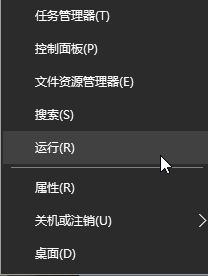
2、在框中输入:services.msc 点击确定;
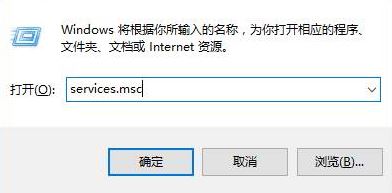
3、在服务界面找到“Windows Update”,将该服务禁用;
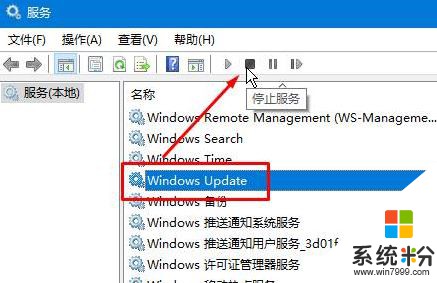
4、打开此电脑,依次打开:C:\WINDOWS\SoftwareDistribution\Download ;
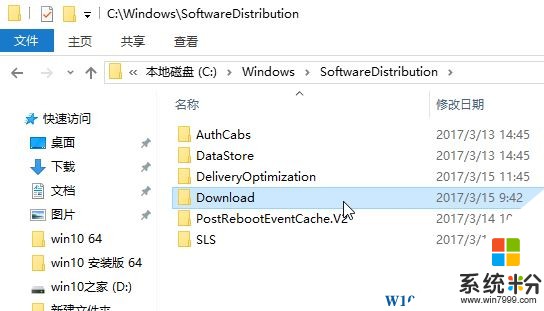
5、打开文件夹后,将里面所有的文件全部删除即可;
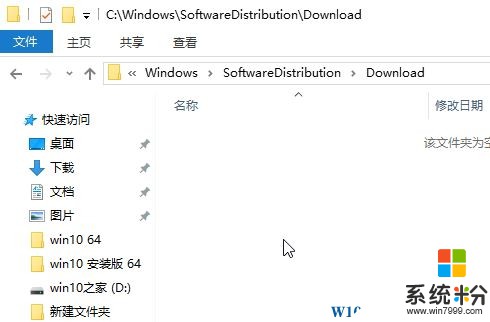
6、回到服务界面将“Windows Update”重新启动即可正常更新!
以上就是解决Win10卡更新条的方法!
解决Win10卡更新条的步骤:
1、在开始菜单上单击右键,选择【运行】;
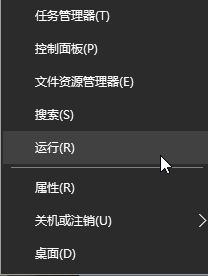
2、在框中输入:services.msc 点击确定;
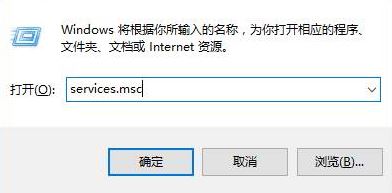
3、在服务界面找到“Windows Update”,将该服务禁用;
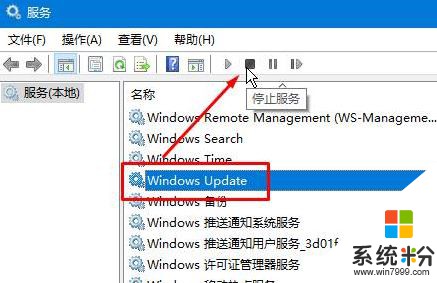
4、打开此电脑,依次打开:C:\WINDOWS\SoftwareDistribution\Download ;
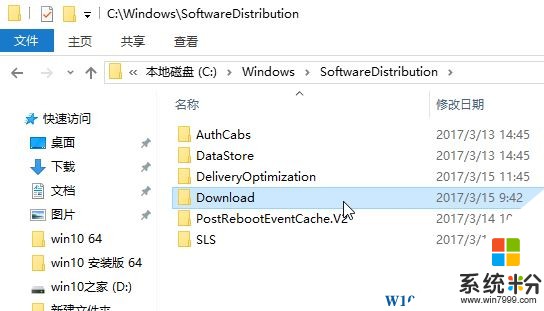
5、打开文件夹后,将里面所有的文件全部删除即可;
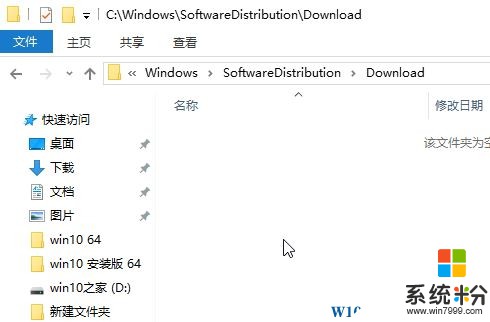
6、回到服务界面将“Windows Update”重新启动即可正常更新!
以上就是解决Win10卡更新条的方法!